Brief :Un article approfondi qui couvre presque toutes les questions concernant l'utilisation de PPA dans Ubuntu et d'autres distributions Linux.
Si vous avez utilisé Ubuntu ou une autre distribution Linux basée sur Ubuntu, telle que Linux Mint, Linux Lite, Zorin OS, etc., vous avez peut-être rencontré trois lignes magiques de ce type :
sudo add-apt-repository ppa:dr-akulavich/lighttable
sudo apt-get update
sudo apt-get install lighttable-installerUn certain nombre de sites Web suggèrent ce type de lignes pour installer des applications dans Ubuntu. C'est ce qu'on appelle installer une application avec PPA.
Mais qu'est-ce que le PPA ? Pourquoi est-il utilisé ? Est-il sûr d'utiliser PPA? Comment bien utiliser le PPA ? Comment supprimer un PPA ?
Je répondrai à toutes les questions ci-dessus dans ce guide détaillé. Même si vous savez déjà quelques choses sur les PPA, je suis sûr que cet article ajoutera encore à vos connaissances.
Notez que j'écris cet article en utilisant Ubuntu. Par conséquent, j'utiliserai le terme Ubuntu presque partout, mais les explications et les étapes sont également applicables à d'autres distributions basées sur Debian/Ubuntu.
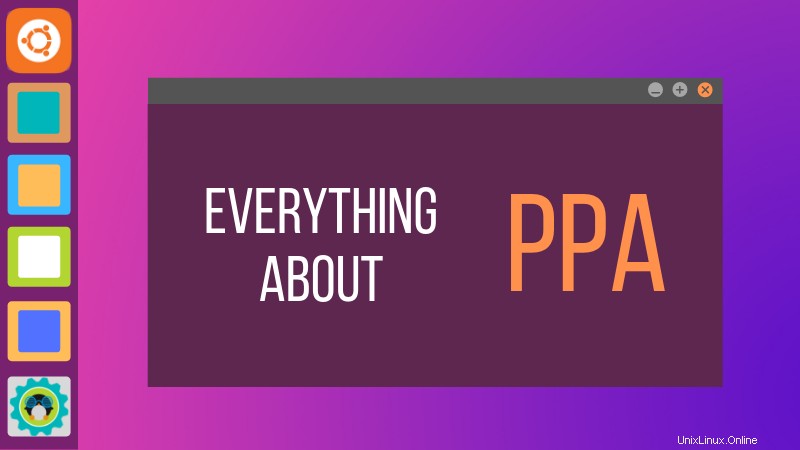
Qu'est-ce que le PPA ?
PPA signifie Personal Package Archive. Le PPA permet aux développeurs d'applications et aux utilisateurs de Linux de créer leurs propres référentiels pour distribuer des logiciels. Avec PPA, vous pouvez facilement obtenir une version plus récente du logiciel ou des logiciels qui ne sont pas disponibles via les dépôts officiels Ubuntu.
Cela a-t-il du sens? Probablement pas.
Avant de comprendre PPA, vous devez connaître le concept de référentiels sous Linux. Je n'entrerai cependant pas dans les détails ici.
Concept de référentiels et de gestion de packages
Un référentiel est une collection de fichiers contenant des informations sur divers logiciels, leurs versions et d'autres détails tels que la somme de contrôle. Chaque version d'Ubuntu possède son propre ensemble officiel de quatre référentiels :
- Principal – Logiciels libres et open source pris en charge par Canonical.
- Univers – Logiciel libre et open source géré par la communauté.
- Restreint – Pilotes propriétaires pour les périphériques.
- Multivers – Logiciel limité par des droits d'auteur ou des problèmes juridiques.
Vous pouvez voir ces référentiels pour toutes les versions d'Ubuntu ici. Vous pouvez les parcourir et également accéder aux référentiels individuels. Par exemple, le référentiel principal d'Ubuntu 16.04 peut être trouvé ici.
Donc, fondamentalement, c'est une URL Web qui contient des informations sur le logiciel. Comment votre système sait-il où se trouvent ces référentiels ?
Ces informations sont stockées dans le fichier sources.list du répertoire /etc/apt. Si vous regardez son contenu, vous verrez qu'il contient l'URL des référentiels. Les lignes avec # au début sont ignorées.
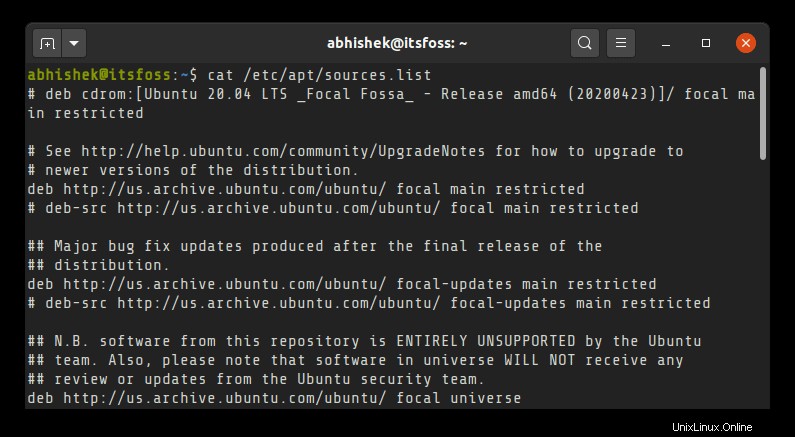
Désormais, lorsque vous exécutez la commande sudo apt update, votre système utilise l'outil APT pour vérifier le référentiel et stocke les informations sur le logiciel et sa version dans un cache. Lorsque vous utilisez la commande sudo apt install package_name, elle utilise les informations pour obtenir ce package à partir de l'URL où le logiciel réel est stocké.
Si le référentiel ne dispose pas des informations sur un certain package, vous verrez l'erreur Impossible de localiser le package :
E: Unable to locate packageÀ ce stade, je vous recommande de lire mon guide d'utilisation des commandes apt. Cela vous donnera une bien meilleure compréhension des commandes apt, de la mise à jour, etc.
Il s'agissait donc de référentiels. Mais qu'est-ce que le PPA ? Comment entre-t-il dans l'image ?
Pourquoi le PPA est-il utilisé ?
Comme vous pouvez le voir, Ubuntu contrôle quel logiciel et, plus important encore, quelle version d'un logiciel vous obtenez sur votre système. Mais imaginez si un développeur de logiciels publie une nouvelle version du logiciel.
Ubuntu ne le rendra pas disponible immédiatement. Il existe une procédure pour vérifier si la nouvelle version du logiciel est compatible avec le système ou non. Cela garantit la stabilité du système.
Mais cela signifie également qu'il faudra quelques semaines ou dans certains cas, quelques mois avant qu'il ne soit rendu disponible par Ubuntu. Tout le monde ne voudrait pas attendre aussi longtemps pour mettre la main sur la nouvelle version de son logiciel préféré.
De même, supposons que quelqu'un développe un logiciel et souhaite qu'Ubuntu inclue ce logiciel dans les dépôts officiels. Encore une fois, il faudra des mois avant qu'Ubuntu ne prenne une décision et l'inclue dans les dépôts officiels.
Un autre cas serait
Entrez PPA !
Comment utiliser PPA ? Comment fonctionne le PPA ?
PPA, comme je vous l'ai déjà dit, signifie Personal Package Archive. Faites attention au mot « personnel » ici. Cela donne l'impression qu'il s'agit d'une exclusivité pour un développeur et qu'elle n'est pas officiellement approuvée par la distribution.
Ubuntu fournit une plate-forme appelée Launchpad qui permet aux développeurs de logiciels de créer leurs propres référentiels. Un utilisateur final, c'est-à-dire que vous pouvez ajouter le référentiel PPA à votre sources.list et lorsque vous mettez à jour votre système, votre système connaîtra la disponibilité de ce nouveau logiciel et vous pourrez l'installer à l'aide de la commande standard sudo apt install comme celle-ci.
sudo add-apt-repository ppa:dr-akulavich/lighttable
sudo apt-get update
sudo apt-get install lighttable-installerPour résumer :
- sudo add-apt-repository
<– Cette commande ajoute le référentiel PPA à la liste. - sudo apt-get update <– Cette commande met à jour la liste des packages pouvant être installés sur le système.
- sudo apt-get install
<– Cette commande installe le package.
Vous voyez qu'il est important d'utiliser la commande sudo apt update sinon votre système ne saura pas quand un nouveau paquet est disponible. Ubuntu 18.04 et les versions supérieures exécutent automatiquement la mise à jour pour actualiser la liste des packages, mais je ne peux pas garantir les autres distributions. C'est une bonne pratique d'exécuter cette commande.
Examinons maintenant la première commande un peu plus en détail.
sudo add-apt-repository ppa:dr-akulavich/lighttableVous remarquerez que cette commande n'a pas d'URL vers le référentiel. En effet, l'outil a été conçu pour vous extraire les informations sur l'URL.
Juste une petite note. Si vous ajoutez ppa:dr-akulavich/lighttable, vous obtenez Light Table. Mais si vous ajoutez ppa:dr-akulavich, vous obtiendrez tous les référentiels ou packages mentionnés dans le « référentiel supérieur ». C'est hiérarchique.
Fondamentalement, lorsque vous ajoutez un PPA à l'aide de add-apt-repository, il effectuera la même action que si vous exécutiez manuellement ces commandes :
deb http://ppa.launchpad.net/dr-akulavich/lighttable/ubuntu YOUR_UBUNTU_VERSION_HERE main
deb-src http://ppa.launchpad.net/dr-akulavich/lighttable/ubuntu YOUR_UBUNTU_VERSION_HERE mainLes deux lignes ci-dessus sont la manière traditionnelle d'ajouter des référentiels à votre sources.list. Mais PPA le fait automatiquement pour vous, sans vous soucier de l'URL exacte du référentiel et de la version du système d'exploitation.
Une chose importante à noter ici est que lorsque vous utilisez PPA, cela ne change pas votre sources.list d'origine. Au lieu de cela, il crée deux fichiers dans le répertoire /etc/apt/sources.list.d, une liste et un fichier de sauvegarde avec le suffixe "save".
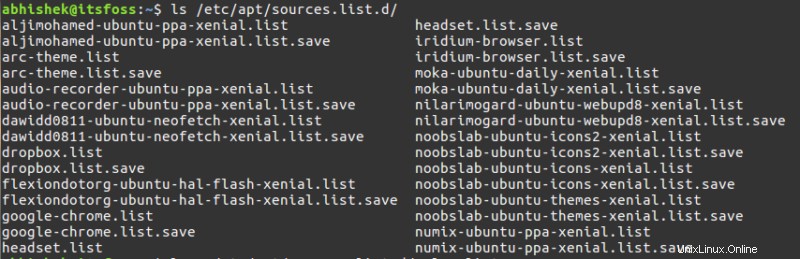
Les fichiers avec le suffixe 'list' ont la commande qui ajoute les informations sur le référentiel.

Il s'agit d'une mesure de sécurité pour s'assurer que l'ajout de PPA ne perturbe pas la source.list d'origine. Cela aide également à supprimer le PPA.
Pourquoi PPA ? Pourquoi pas les packs DEB ?
Vous pouvez vous demander pourquoi utiliser PPA lorsqu'il s'agit d'utiliser une ligne de commande qui pourrait ne pas être préférée par tout le monde. Pourquoi ne pas simplement distribuer un package DEB pouvant être installé graphiquement ?
La réponse réside dans la procédure de mise à jour. Si vous installez un logiciel à l'aide d'un package DEB, rien ne garantit que le logiciel installé sera mis à jour vers une version plus récente lorsque vous exécutez sudo apt update &&sudo apt upgrade.
C'est parce que la procédure de mise à niveau d'apt repose sur sources.list. S'il n'y a pas d'entrée pour un logiciel, il n'obtient pas la mise à jour via le programme de mise à jour de logiciel standard.
Cela signifie-t-il que les logiciels installés à l'aide de DEB ne reçoivent jamais de mise à jour ? Non, pas vraiment. Cela dépend de la façon dont le package a été créé.
Certains développeurs ajoutent automatiquement une entrée à sources.list, puis celle-ci est mise à jour comme un logiciel normal. Google Chrome en est un exemple.
Certains logiciels vous informent de la disponibilité d'une nouvelle version lorsque vous essayez de l'exécuter. Vous devrez télécharger le nouveau package DEB et l'exécuter à nouveau pour mettre à jour le logiciel actuel vers une version plus récente. Oracle Virtual Box est un exemple dans ce cas.
Pour le reste des packages DEB, vous devrez rechercher manuellement une mise à jour et ce n'est pas pratique, surtout si votre logiciel est destiné aux bêta-testeurs. Vous devez ajouter plus de mises à jour fréquemment. C'est là que PPA vient à la rescousse.
PPA officiel vs PPA non officiel
Vous pouvez également entendre le terme PPA officiel ou PPA non officiel. Quelle est la différence ?
Lorsque les développeurs créent un PPA pour leur logiciel, cela s'appelle le PPA officiel. De toute évidence, car cela ne vient de personne d'autre que des développeurs du projet.
Mais parfois, des individus créent des PPA de projets qui ont été créés par d'autres développeurs.
Pourquoi quelqu'un ferait-il ça ? Parce que de nombreux développeurs fournissent simplement le code source du logiciel et vous savez que l'installation d'un logiciel à partir du code source sous Linux est pénible et que tout le monde ne pourrait ou ne voudrait pas le faire.
C'est pourquoi les volontaires se chargent de créer un PPA à partir de ces codes sources afin que d'autres utilisateurs puissent installer le logiciel facilement. Après tout, utiliser ces 3 lignes est beaucoup plus facile que de lutter contre l'installation du code source.
Assurez-vous qu'un PPA est disponible pour votre version de distribution
Lorsqu'il s'agit d'utiliser PPA dans Ubuntu ou toute autre distribution basée sur Debian, il y a quelques points que vous devez garder à l'esprit.
Tous les PPA ne sont pas disponibles pour votre version particulière. Vous devez savoir quelle version d'Ubuntu vous utilisez. Le nom de code de la version est important car lorsque vous accédez à la page Web d'un certain PPA, vous pouvez voir quelles versions d'Ubuntu sont prises en charge par le PPA.
Pour les autres distributions basées sur Ubuntu, vous pouvez vérifier le contenu de /etc/os-release pour connaître les informations de version d'Ubuntu.
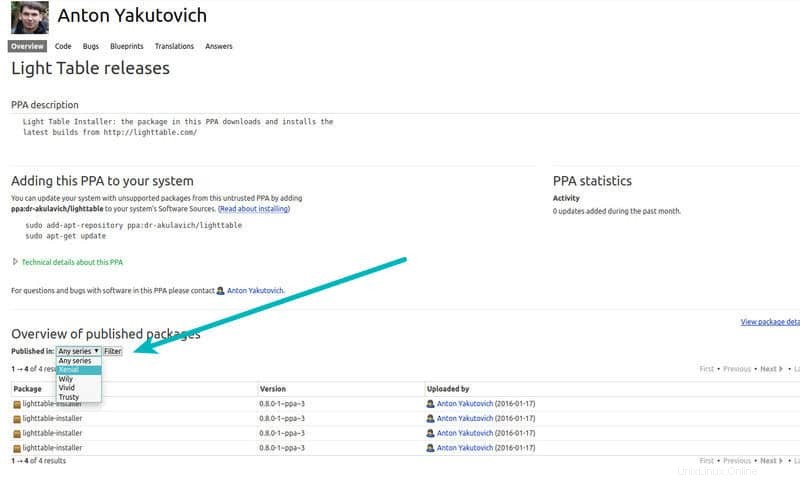
Comment connaître l'url du PPA ? Recherchez simplement sur Internet avec le nom PPA comme ppa:dr-akulavich/table lumineuse et vous devriez obtenir le premier résultat du site Web Launchpad, la plate-forme officielle d'hébergement PPA. Vous pouvez également accéder à Launchpad et y rechercher directement le PPA requis.
Si vous ne vérifiez pas et n'ajoutez pas le PPA, vous pouvez voir une erreur comme celle-ci lorsque vous essayez d'installer un logiciel non disponible pour votre version.
E: Unable to locate packageLe pire, c'est que depuis qu'il a été ajouté à votre source.list, chaque fois que vous exécutez le logiciel de mise à jour, vous verrez une erreur "Échec du téléchargement des informations du référentiel".
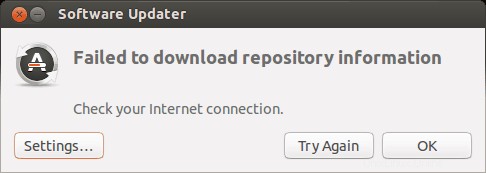
Si vous exécutez sudo apt update dans le terminal, l'erreur contiendra plus de détails sur le référentiel à l'origine du problème. Vous pouvez voir quelque chose comme ceci à la fin de la sortie de sudo apt update :
W: Failed to fetch http://ppa.launchpad.net/venerix/pkg/ubuntu/dists/raring/main/binary-i386/Packages 404 Not Found
E: Some index files failed to download. They have been ignored, or old ones used instead.
Ce qui est explicite car le système ne peut pas trouver le référentiel de votre version. Vous souvenez-vous de ce que nous avons vu plus tôt à propos de la structure du référentiel ? APT essaiera de rechercher des informations sur le logiciel à l'endroit http://ppa.launchpad.net/
Et si le PPA pour la version spécifique n'est pas disponible, il ne pourra jamais ouvrir l'URL et vous obtenez la fameuse erreur 404.
Pourquoi les PPA ne sont-ils pas disponibles pour toutes les versions d'Ubuntu ?
C'est parce que quelqu'un doit compiler le logiciel et en créer un PPA sur les versions spécifiques. Étant donné qu'une nouvelle version d'Ubuntu est publiée tous les six mois, il est fastidieux de mettre à jour le PPA pour chaque version d'Ubuntu. Tous les développeurs n'ont pas le temps de le faire.
Comment installer l'application si PPA n'est pas disponible pour votre version ?
Il est possible que bien que le PPA ne soit pas disponible pour votre version d'Ubuntu, vous puissiez toujours télécharger le fichier DEB et installer l'application
Disons que vous allez à la table lumineuse PPA. En utilisant les connaissances sur le PPA que vous venez d'apprendre, vous vous rendez compte que le PPA n'est pas disponible pour votre version Ubuntu spécifique.
Ce que vous pouvez faire, c'est cliquer sur "Afficher les détails du package".

Et ici, vous pouvez cliquer sur un package pour révéler plus de détails. Vous trouverez également le code source et le fichier DEB du package ici.
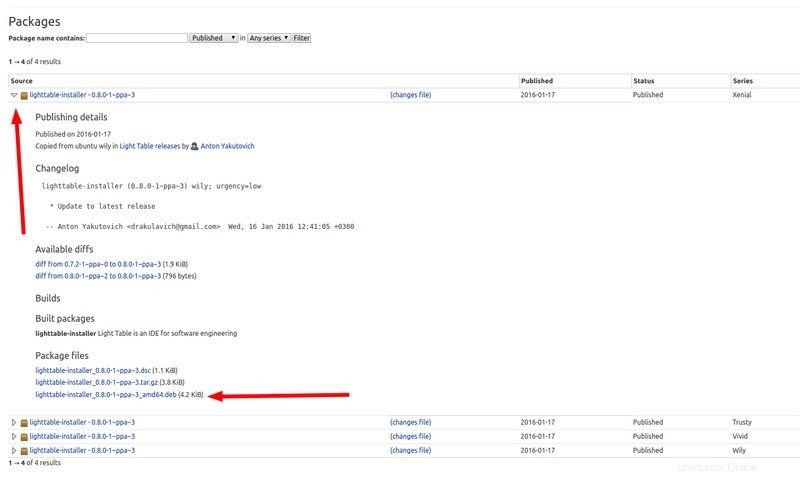
Je conseille d'utiliser Gdebi pour installer ces fichiers DEB au lieu du Software Center car Gdebi est bien meilleur pour gérer les dépendances.
Notez que le package installé de cette manière peut ne pas recevoir de mises à jour futures.
Je pense que vous en avez assez lu sur l'ajout de PPA. Que diriez-vous de supprimer un PPA et le logiciel installé par celui-ci ?
Comment supprimer PPA ?
J'ai écrit sur la suppression de PPA dans le passé. Je vais également décrire les mêmes méthodes ici.
Je vous conseille de supprimer le logiciel que vous avez installé à partir d'un PPA avant de supprimer le PPA. Si vous supprimez simplement le PPA, le logiciel installé reste dans le système mais il ne recevra aucune mise à jour. Vous ne voudriez pas ça, n'est-ce pas ?
Alors, la question se pose, comment savoir quelle application a été installée par quel PPA ?
Recherchez les packages installés par un PPA et supprimez-les
Ubuntu Software Center n'aide pas ici. Vous devrez utiliser le gestionnaire de paquets Synaptic ici qui a des fonctionnalités plus avancées.
Vous pouvez installer Synaptic dans Ubuntu à partir du Software Center ou utiliser la commande ci-dessous :
sudo apt install synapticUne fois installé, démarrez le gestionnaire de packages Synaptic et sélectionnez Origin. Vous verrez divers référentiels ajoutés au système. Les entrées PPA seront étiquetées avec le préfixe PPA. Cliquez dessus pour voir les forfaits disponibles par le PPA. Le logiciel installé sera précédé du symbole approprié.
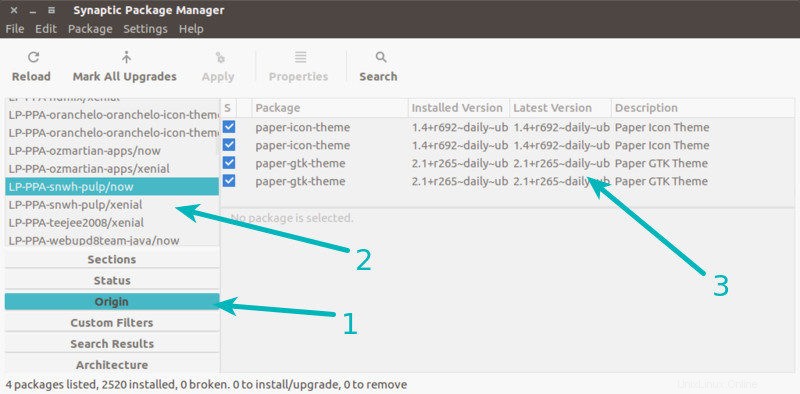
Une fois que vous avez trouvé les packages, vous pouvez les supprimer de Synaptic lui-même. Sinon, vous avez toujours la possibilité d'utiliser la ligne de commande :
sudo apt remove package_nameUne fois que vous avez supprimé les packages installés par un PPA, vous pouvez continuer à supprimer le PPA de votre sources.list.
Supprimer un PPA graphiquement
Accédez à Logiciels et mises à jour, puis accédez à l'onglet Autres logiciels. Recherchez le PPA que vous souhaitez supprimer :
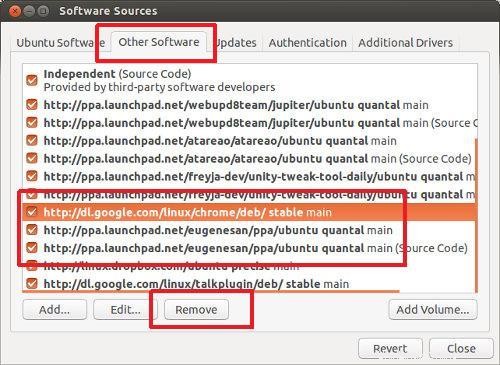
Vous avez deux options ici. Soit vous désélectionnez le PPA, soit vous choisissez l'option Supprimer.
La différence est que lorsque vous désélectionnez une entrée PPA, votre système mettra en commentaire l'entrée du référentiel dans son fichier ppa_name.list dans /etc/apt/sources.list.d mais si vous choisissez l'option Supprimer, il supprimera l'entrée du référentiel depuis son fichier ppa_name.list dans le répertoire /etc/apt/sources.list.d.
Dans les deux cas, les fichiers ppa_name.list restent dans ledit répertoire, même s'il est vide.
Est-il sûr d'utiliser PPA ?
C'est une question subjective. Les puristes détestent les PPA car la plupart du temps, les PPA proviennent de développeurs tiers. Mais en même temps, les PPA sont populaires dans le monde Debian/Ubuntu car ils offrent une option d'installation plus facile.
En ce qui concerne la sécurité, il est moins probable que vous utilisiez un PPA et que votre système Linux soit piraté ou injecté de logiciels malveillants. Je ne me souviens pas qu'un tel incident se soit produit jusqu'à présent.
Les PPA officiels peuvent être utilisés sans réfléchir à deux fois. L'utilisation d'un PPA non officiel est entièrement votre décision.
En règle générale, vous devez éviter d'installer un programme via un PPA tiers si le programme nécessite un accès sudo pour s'exécuter.
Que pensez-vous de l'utilisation du PPA ?
Je sais que c'est une longue lecture, mais je voulais vous donner une meilleure compréhension de PPA. J'espère que ce guide détaillé a répondu à la plupart de vos questions sur l'utilisation de PPA.
Si vous avez d'autres questions sur le PPA, n'hésitez pas à les poser dans la section des commentaires.
Si vous remarquez une erreur technique ou grammaticale ou si vous avez des suggestions pour améliorer cet article, n'hésitez pas à me le faire savoir.